Amazon 1Button App törlés (eltávolítási instrukciók) - (frissítve: 2016. dec)
Eltávolítási Útmutató - Amazon 1Button App
Mi az, hogy Amazon 1Button App?
Megbízható alkalmazás az Amazon 1Button App?
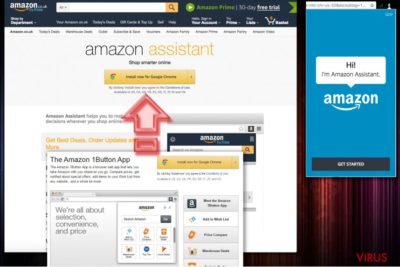
Az Amazon 1Button App nevű vírus (más néven a The Amazon Browser Bar) egy látszólag hasznos alkalmazás, amellyel tájékozódhatunk a legújabb akciókról és leárazásokról, valamint kívánságlistákat hozhatunk létre és egyéb hasznos funkciókat használhatunk. A biztonsági szakértők azonban a potenciálisan kéretlen programok közé sorolják, egészen pontosan adware-ről van szó. Ezt a „megtisztelő” címet több okból is kiérdemli.
Először is, gyakran más ingyenes programok mellékleteként jut a rendszerbe anélkül, hogy erre egyértelműen engedélyt kérne. Egy éven át csak az Internet Explorer böngészővel volt kompatibilis, de bejegyzésünk megírásának idején már több jelentés is érkezett arról, hogy az Amazon 1Button App a Google Chrome, Mozilla Firefox és Safari böngészőket is célba veszi.
Tovább ront a helyzeten, hogy okostelefonokra és tabletekre is elkészítették, valamint a Windows mellett Mac OS rendszeren is működik. Telepítés után az AmazonBrowserBar.3.0.dll folyamat jelenik meg a Windows Feladatkezelőjében, valamint további bővítményeket és eszköztárakat is telepíthet a fertőzött böngészőkbe.
Ezek szinte kivétel nélkül haszontalan programok, egyetlen céljuk, hogy megfigyeljék a böngészési szokásokat és (pontos beazonosításra alkalmatlan) személyes adatokat gyűjtsenek be.
Erre azért van szükség, hogy az adware személyre szabott hirdetéseket jeleníthessen meg. Az Amazon 1Button egészen pontosan a nemrégiben meglátogatott weboldalakkal és keresett kifejezésekkel kapcsolatos fejléceket és tartalmakat fog előhozni.
A hirdetések száma persze óriási, és mindenhol felbukkannak. Ne kattintson ezekre a hirdetésekre, mert veszélyes weboldalakra kerülhet. A begyűjtött személyes adatokat harmadik felekkel is megoszthatják, a program felhasználási feltételei nem írnak semmit ennek ellenkezőjéről. Már csak emiatt is egyértelmű, hogy az Amazon 1Button App gondolkodás nélkül eltávolítandó.
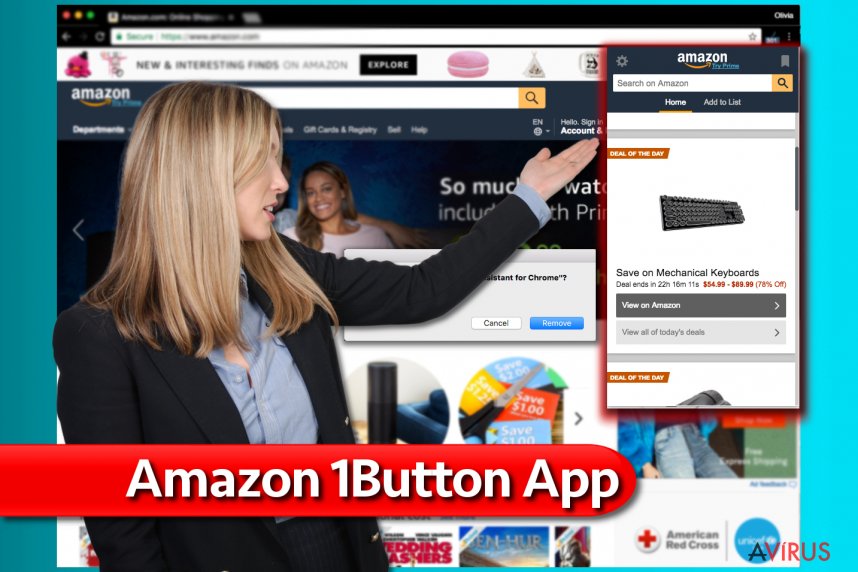
Fontos megjegyezni azt is, hogy sokan az Amazon 1Button Apphoz kötődő átirányításokról is beszámoltak. Habár a hirdetések személyre szabottak, megnyitásuk teljesen véletlenszerű weboldalakra vezet. Például egy új autót hirdető ablak valamilyen szerencsejátékos oldalra vagy szoftverletöltéshez vezethet.
Azonnal zárja be ezeket az ablakokat és futtasson rendszervizsgálatot egy megbízható antivírus szoftverrel. Ha követi az átirányításokat és megbízik az ajánlatokban, komoly problémákat okozhat. Akár ransomware vírust is a rendszerbe engedhet!
Mindezek ellenére az Amazon 1Button App malware nem teljesen számít rosszindulatú programnak, sokan hasznosnak találhatják. Azt azonban fontos figyelembe vennie, hogy gyakran terjed más potenciálisan kéretlen programokkal együtt, ilyenek például a KMPlayer, a Movie Wizard, a MixVideoPlayer, és a Local Temperature.
Ha már telepítette az Amazon 1Button Appot valamilyen freeware vagy potenciálisan kéretlen program mellékleteként, mielőbb távolítsa el. Ha számítógépe Windows rendszert futtat, a kiváló FortectIntego szoftvert ajánljuk, amely rendkívül jó eredményeket tud felmutatni a potenciálisan kéretlen programok, vírusok és malware-ek azonosítása terén. Mac OS rendszeren a következőt ajánljuk: SpyHunter 5Combo Cleaner.
Hogyan akadályozható meg a program bejutása?
Az Amazon 1Button App hirdetései a felhasználó akarata ellenére is megjelenhetnek, mert az alkalmazást gyakran megbízható freeware és sharware programok, vagy más potenciálisan kéretlen programok mellékleteként terjesztik.
Ahhoz, hogy elutasíthassa az Amazon 1Button Appot és a többi kéretlen mellékletet, a telepítőkben mindig az egyéni/custom (vagy haladó/advanced stb.) telepítési módot kell választania, és minden sort figyelmesen el kell olvasnia. NE kattintson a „Next” gombra anélkül, hogy ellenőrizte volna, pontosan mihez ad jóváhagyást.
Ellenkező esetben a rendszerbe engedheti az Amazon 1Button Appot és társait. Javasoljuk, hogy mindig olvassa el a felhasználási feltételeket, az adatkezelési nyilatkozatokat és az egyéb elérhető információkat is, ezek is segítenek eldönteni, hogy megbízható programot készül-e telepíteni.
Az Amazon 1Button App eltávolítása:
Ha már rávették az Amazon 1Button App vírus telepítésére, két lehetősége van. Követheti a bejegyzésünk végén található útmutatót, amellyel kézzel távolíthatja el a fertőzést, vagy használhatja a lentebb ajánlott antimalware szoftverek egyikét, amellyel automatikusan szabadulhat meg az Amazon 1Button Apptól. Mindkét módszernek vannak előnyei és hátrányai is, de ha alapos tisztítási módszert keres, az utóbbi megoldást javasoljuk.
Az Amazon 1Button App kézi eltávolításának lépései nem tartalmazzák azoknak a programoknak és kéretlen fájloknak az eltávolítását, amelyek az Amazon 1Button Appon kívül a rendszerbe juthattak. Ehhez egy naprakész antimalware szoftver teljes rendszervizsgálata szükséges.
A következő programok közül választva automatikusan helyreállíthatja a vírusok okozta kárt: FortectIntego, SpyHunter 5Combo Cleaner, Malwarebytes. Azért ezeket az alkalmazásokat javasoljuk, mert a potenciálisan kéretlen programokat és a vírusokat is minden kapcsolódó fájllal és regisztrációs bejegyzéssel együtt azonosítani képesek.
Manuális Eltávolítási Útmutató - Amazon 1Button App
Amazon 1Button App eltávolítása Windows rendszerekből
Az Amazon 1Button App és más potenciálisan kéretlen programok kézi eltávolítása nehézkes lehet, mert egyes komponensek észrevétlenül maradhatnak. Ha lehetősége van, inkább vizsgálja át a rendszer egy megbízható vírusirtó programmal. Ha nincs, kövesse az alábbi lépéseket.
-
Kattintson ide: Start → Control Panel → Programs and Features (Amennyiben ön Windows XP felhasználó, kattintson ide: Add/Remove Programs.)

-
Amennyiben ön Windows 10 / Windows 8 felhasználó, kattintson a jobb egérgombbal a képernyő bal alsó sarkában. Miután a szükséges Quick Access Menu megjelent, válassza először azt, hogy Control Panel, ezután pedig azt, hogy Uninstall a Program.

-
Távolítsa el a(z) Amazon 1Button App szoftvert és a vele kapcsolatos egyéb programokat
Keressen ki a(z) Amazon 1Button App bejegyzéseit, valamint a többi mostanában telepített, gyanús programét is. -
Távolítsa el őket és kattintson arra, hogy OK a változások elmentéséhez.

Amazon 1Button App eltávolítása Mac OS X rendszerből
Az Amazon 1Button App a legtöbb potenciálisan kéretlen programmal ellentétben nem csak a Windows rendszert célozza meg, Mac OS X rendszeren is felbukkanhat. Ha az ön számítógépén is megjelent, mielőbb futtasson rendszervizsgálatot egy megbízható vírusirtóval. Ha erre nincs lehetősége, próbálja meg eltávolítani a vírust az alábbi lépésekkel.
-
OS X használata esetén Go gomb a képernyő bal felső részén, majd Applications

-
Applications mappa megjelenése után keresse ki a kártevőt (Amazon 1Button App) vagy az egyéb gyanús programokat. Ezután kattintson jobb gombbal ezekre a bejegyzésekre, majd Move to Trash gomb

Amazon 1Button App eltávolítása innen: Microsoft Edge
Microsoft Edge beállításainak visszaállítása (1. módszer):
- Indítsa el a Microsoft Edge alkalmazást, majd kattintson a More gombra (három pont a jobb felső sarokban).
- Kattintson a Settings gombra a további beállítások megjelenítéséhez
-
A Settings ablakban kattintson az Clear browsing data alatti Choose what to clear gombr

-
Válasszon ki mindent, amit törölni szeretne, majd Clear gomb.

-
Ezt követően kattintson jobb gombbal a Start gombra (Windows logó). Válassza a Task Manager lehetőséget.

- A Processes ablakban keresse meg a Microsoft Edge bejegyzést.
-
Kattintson rá jobb gombbal, és válassza a Go to details lehetőséget. Ha a Go to details lehetőség nem látható, kattintson a More details gombra, és ismételje meg az előző lépéseket.


-
A Details fülön keressen meg minden Microsoft Edge nevű bejegyzést. Kattintson rájuk jobb gombbal, és válassza a End Task lehetőséget.

Az Microsoft Edge böngésző visszaállítása (2. módszer)
Ha az 1. módszer nem segített, speciális módon kell visszaállítania az Edge böngészőt
- Megjegyzés: először készítsen biztonsági másolatot adatairól!
- Keresse meg ezt a mappát számítógépén
C:\Users\%username%\AppData\Local\Packages\Microsoft.MicrosoftEdge_8wekyb3d8bbwe. -
Jelölje ki a tartalmát, majd kattintson az egér jobb gombjával. Válassza a Delete lehetőséget.

- Kattintson a Start gombra (Windows logó), majd a Search my stuff mezőbe írja be, hogy window power
-
Kattintson jobb gombbal a Windows PowerShell bejegyzésre, majd válassza a Run as administrator lehetőséget.

- Miután már adminisztrátor, a Windows PowerShell ablaka megjelenik. Illessze be a következő parancsot a PS C:\WINDOWS\system32> sor mögé, majd nyomjon entert:
Get-AppXPackage -AllUsers -Name Microsoft.MicrosoftEdge | Foreach {Add-AppxPackage -DisableDevelopmentMode -Register $($_.InstallLocation)\AppXManifest.xml -Verbose}
Ezt követően már nem szabadna, hogy a Amazon 1Button App továbbra is Microsoft Edge böngészőjében legyen.
Amazon 1Button App eltávolítása innen: Mozilla Firefox (FF)
-
Veszélyes kiterjesztések eltávolítása
Nyissa meg a Mozilla Firefox böngészőt, kattintson a menüikonra (jobb felső sarok), majd Add-ons → Extensions.
-
Válassza ki a(z) Amazon 1Button App elemet és minden egyéb gyanús beépülőt. A bejegyzések törléséhez Remove.

-
Állítsa alaphelyzetbe az Mozilla Firefox böngészőt.
Kattintson a kérdőjelre a jobb felső sarokban található Firefox menüben. Ezután Troubleshooting Information.
-
Ezt követően Reset Firefox to its default state üzenet fogadja egy Reset Firefox gombbal. Kattintson a gombra néhányszor a(z) Amazon 1Button App eltávolításához.

Amazon 1Button App eltávolítása innen: Google Chrome
-
Kártékony beépülők eltávolítása
Nyissa meg a Google Chrome böngészőt, kattintson a menüikonra (jobb felső sarok), majd Tools → Extensions.
-
Válassza ki a(z) Amazon 1Button App bejegyzéseit és minden egyéb kártékony beépülőt, majd a szemetes ikon segítségével távolítsa el őket.

-
Kattintson ismét a menügombra, majd az itt megjelenő Search szekció alatt Settings → Manage Search engines.

-
A következő, Search Engines... menüből távolítsa el a kártékony keresőket. Érdemes csak a Google-t, vagy az ön által korábban használt domaint meghagyni.

-
Állítsa alaphelyzetbe az Google Chrome böngészőt.
Kattintson a menügombra a(z) Google Chrome jobb felső sarkában, majd Settings. -
Görgessen a lap aljára, ott pedig Reset browser settings.

-
A jelenlegi lépés és a(z) Amazon 1Button App eltávolításának befejezéséhez nyomjon Reset gombot.

Amazon 1Button App eltávolítása innen: Safari
-
Veszélyes kiterjesztések eltávolítása
Indítson egy Safari böngészőt, majd a bal felső részen található menüben válassza azt, hogy Safari, ezután pedig azt, hogy Preferences
-
Válassza azt, hogy Extensions. Keressen Amazon 1Button App vagy más gyanús bejegyzést, majd távolítsa el őket: Uninstall gomb

-
Állítsa alaphelyzetbe az Safari böngészőt.
Nyisson Safari böngészőt és kattintson az ablak bal felső részén található menü Safari elemére. Itt válassza azt, hogy Reset Safari...
-
Most egy részletes alaphelyzetbe-állítási ablakot láthat. Általában minden opció be van jelölve, de ha szeretné, megadhatja a helyreállítandó kategóriákat. A kártevő (Amazon 1Button App) eltávolításának befejezéshez Amazon 1Button App gombot nyomjon.

Azt tanácsoljuk, hogy a potenciálisan kéretlen program eltávolítása és a böngészők helyreállítása után vizsgálja át a rendszert egy megbízható antispyware programmal. Ezzel megszabadulhat a kártevő (Amazon 1Button App) hátramaradt regisztrációs bejegyzéseitől és az esetleges további parazitáktól és malware-fertőzésektől is. Válasszon az általunk ajánlott malware-eltávolítók közül: FortectIntego, SpyHunter 5Combo Cleaner vagy Malwarebytes.




























